સામગ્રીઓનું કોષ્ટક
કૉલમ્સ એક્સેલના ગ્રીડ લેઆઉટ સાથે ઊભી રીતે ચાલે છે અને A, B, C, D જેવા અક્ષરો દ્વારા સૂચવવામાં આવે છે. અમને એક્સેલમાં કૉલમનો ગુણાકાર કરવા માટે ની જરૂર પડી શકે છે. કેટલીકવાર, આપણે Excel માં કૉલમનો ગુણાકાર કરવાની જરૂર છે. ઘણી વાર આપણને બે કૉલમ્સ કરતાં વધુનો ગુણાકાર કરવાની જરૂર પડે છે. આ લેખમાં, અમે આમ કરવા માટે 9 ખૂબ જ સરળ અને સુપર ઉપયોગી રીતો દર્શાવવાનો પ્રયાસ કર્યો છે. આ વાપરવા માટે ખૂબ જ સરળ છે અને, જો તેમાં નિપુણતા પ્રાપ્ત થાય, તો તે તમારી ઝડપ અને ઉત્પાદકતામાં સુધારો કરી શકે છે.
અહીં, અમારી પાસે એક ડેટાસેટ છે જેમાં હાર્ડવેર સ્ટોરની ઉત્પાદન સૂચિ છે. ચાર કૉલમ્સ માં, અમે ઉત્પાદનો વેચાયેલી, કિંમત/ યુનિટ, ડિસ્કાઉન્ટ પછીની ટકાવારી, અને કુલ રકમ
બતાવી છે. 
પ્રેક્ટિસ વર્કબુક ડાઉનલોડ કરો
સ્તંભોને ગુણાકાર કરવાની રીતો.xlsx
9 કૉલમનો ગુણાકાર કરવાની ઉપયોગી અને સરળ રીતો Excel માં
હવે સ્ટોર માલિક વિવિધ ઉત્પાદનો વેચીને કુલ કેટલી રકમ મેળવે છે તે જાણવા માંગે છે. તેણે અથવા તેણીએ ડિસ્કાઉન્ટ કૉલમ પછી જથ્થા ને એકમ દીઠ કિંમત અને ટકાવારી દ્વારા ગુણાકાર કરવાની જરૂર પડશે. નીચે આપેલી પદ્ધતિઓ બતાવે છે કે દુકાનના માલિક આમ કેવી રીતે કરી શકે છે.
1. ગુણાકાર પ્રતીક સાથે એક કૉલમનો બીજા વડે ગુણાકાર કરો
આપણે ફૂદડી (*) પ્રતીકનો ઉપયોગ કરી શકીએ છીએ. એક કૉલમને બીજા વડે ગુણાકાર કરવા . ફૂદડી પ્રતીકને ગુણાકાર પ્રતીક તરીકે પણ ઓળખવામાં આવે છે. ધારો કે, આપણે કિંમત/એકમના ગુણાકારનું પરિણામ શોધવાનું છે અને જથ્થો . પછી અમે આમ કરવા માટે ફૂદડી (*) પ્રતીકનો ઉપયોગ કરી શકીએ છીએ.
પહેલાં, પરિણામી મૂલ્ય મૂકવા માટે તમારી પસંદગીના કોઈપણ કોષને પસંદ કરો.
અહીં, અમે પસંદ કર્યું છે. આ કિસ્સામાં E5 સેલ.
E5 સેલમાં નીચેનું સૂત્ર ટાઈપ કરો.
=C5*D5

અહીં, ફ્લેશલાઇટ નો કુલ મેળવવા માટે, અમે <1 નો ગુણાકાર કર્યો જથ્થા કૉલમ ના D5 સેલ મૂલ્ય દ્વારા કિંમત/યુનિટ નું C5 કોષ મૂલ્ય.
<0
પછી, અમે ઓટોફિલ સુવિધાનો ઉપયોગ કરવા માટે ફિલ હેન્ડલ નો ઉપયોગ કરીએ છીએ.
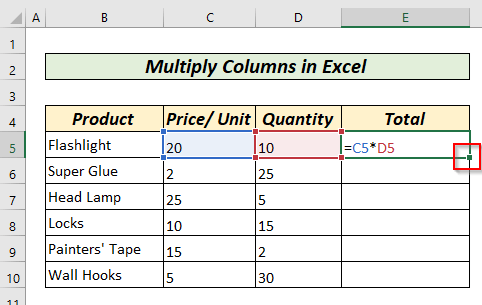
પછી અમે તમામ અનુરૂપ મૂલ્યો મેળવવા માટે ઓટોફિલ સુવિધાનો ઉપયોગ કરવા માટે ફિલ હેન્ડલ પર ડબલ ક્લિક અથવા ડ્રેગ કરીશું.
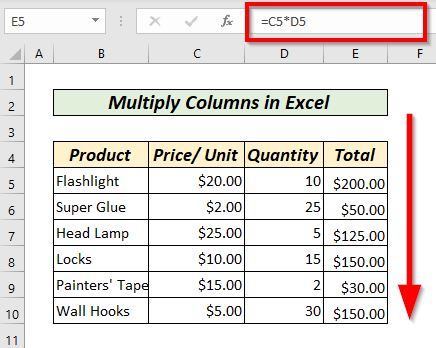
છેવટે , અમને કૉલમ E માં તમામ કુલ મૂલ્યો મળશે.
વધુ વાંચો: એક્સેલમાં ગુણાકાર માટેનું ફોર્મ્યુલા શું છે. બહુવિધ કોષો માટે? (3 રીતો)
2. ગુણાકાર સિમ્બોલનો ઉપયોગ કરીને બહુવિધ કૉલમનો ગુણાકાર કરો
અમને બહુવિધ કૉલમ્સ ઘણી વાર ગુણાકાર કરવાની જરૂર પડી શકે છે. અમે આમ કરવા માટે એસ્ટરિસ્ક(*) અથવા ગુણાકાર પ્રતીકનો ઉપયોગ કરી શકીએ છીએ.
અહીં, અમે કિંમત/એકમ, જથ્થો અને પછીની ટકાવારીનો ગુણાકાર કરવા માંગીએ છીએ. ડિસ્કાઉન્ટ કુલ કૉલમમાં. F5 સેલ માં, નીચેનું સૂત્ર લખો.
=C5*D5*E5 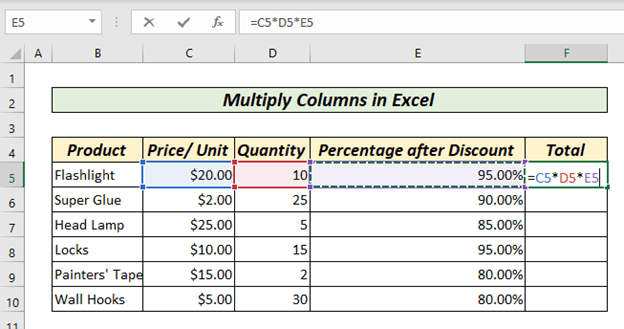
અનેક કૉલમનો ગુણાકાર કરવા માટે આપણે સરનામાં વચ્ચે ફૂદડી (*) ચિહ્ન મૂકવું પડશેવિવિધ કોષો. અમે કિંમત/એકમ , જથ્થા, અને ડિસ્કાઉન્ટ પછીની ટકાવારી ના ગુણાકારનું પરિણામી મૂલ્ય શોધવા માંગીએ છીએ. અહીં, કુલ કૉલમ ના F5 કોષ માં, અમે ગુણાકાર કોષો C5*D5*E5 જ્યાં C5 કિંમત/ એકમ ને અનુલક્ષે છે, D5 જથ્થાને અનુલક્ષે છે, અને E5 ડિસ્કાઉન્ટ પછીની ટકાવારી ને અનુરૂપ છે .
ENTER કી દબાવો, પરિણામી મૂલ્ય F5 સેલ માં મળશે.

પછી , પહેલાની જેમ, બાકીના કોષો માટે અમે ફિલ હેન્ડલ માટે ઓટોફિલ ફોર્મ્યુલા પર ડબલ-ક્લિક અથવા ખેંચીએ છીએ.

આપણે કુલ કૉલમ માં અનુરૂપ મૂલ્યો મેળવીશું.
વધુ વાંચો: એક્સેલ (3 વૈકલ્પિક પદ્ધતિઓ સાથે) મલ્ટીપ્લાય સાઇન ઇનનો ઉપયોગ કેવી રીતે કરવો
3. PRODUCT ફંક્શન સાથે બે કૉલમનો ગુણાકાર કરો
આપણે PRODUCT ફંક્શન નો ઉપયોગ કરીને બે કૉલમ્સ નો ગુણાકાર કરી શકીએ છીએ. PRODUCT ફંક્શનનો ઉપયોગ વિવિધ કોષો ના ગુણાકાર મૂલ્ય શોધવા માટે થાય છે.
અમે કુલ વેચાણની કિંમત શોધવા માંગીએ છીએ 1>કિંમત/ એકમ અને જથ્થા .
આ કિસ્સામાં, પ્રથમ, અમે <1 માંથી સેલ E5 પસંદ કરીએ છીએ>કુલ કૉલમ જ્યાં આપણે ગુણાકારનું પરિણામી મૂલ્ય મેળવવા માંગીએ છીએ અને પ્રકાર
=PRODUCT(C5,D5) 
અહીં, C5 સેલ અમને કિંમત/એકમ ની કિંમત આપે છે અને D5 સેલ આપણને આપે છે જથ્થા નું મૂલ્ય. PRODUCT ફંક્શન પસંદ કરેલ ઉત્પાદન માટે કુલ વેચાણ પરત કરશે.
ENTER કી દબાવ્યા પછી, અમે કુલ કૉલમ માં પરિણામો મળશે.

ફરીથી, અમે ફિલ હેન્ડલ નો ઉપયોગ કરીશું કુલ કૉલમ માં તમામ અનુરૂપ પંક્તિઓનું ઉત્પાદન મેળવો.

વધુ વાંચો: બેનો ગુણાકાર કેવી રીતે કરવો કૉલમ્સ અને પછી એક્સેલમાં સરવાળો કરો
4. PRODUCT ફંક્શન સાથે બહુવિધ કૉલમનો ગુણાકાર કરો
આપણે PRODUCT ફંક્શન નો ઉપયોગ કરીને ઘણી કૉલમનો ગુણાકાર કરી શકીએ છીએ. આમ કરવા માટે, આપણે =PRODUCT(મૂલ્ય 1, મૂલ્ય 2, મૂલ્ય 3,……) લખવું પડશે. આ કિસ્સામાં, આપણે કિંમત/ એકમના ગુણાકારની કિંમત મેળવવા માંગીએ છીએ. , જથ્થો , અને ડિસ્કાઉન્ટ પછીની ટકાવારી.
C5 સેલ અમને કિંમત/યુનિટ નું મૂલ્ય આપે છે, D5 સેલ અમને નું મૂલ્ય આપે છે. જથ્થો , અને E5 સેલ અમને ડિસ્કાઉન્ટ પછીની ટકાવારીનું મૂલ્ય આપે છે. આ કિસ્સામાં, સેલ F5 માં, આપણે
=PRODUCT(C5,D5,E5) 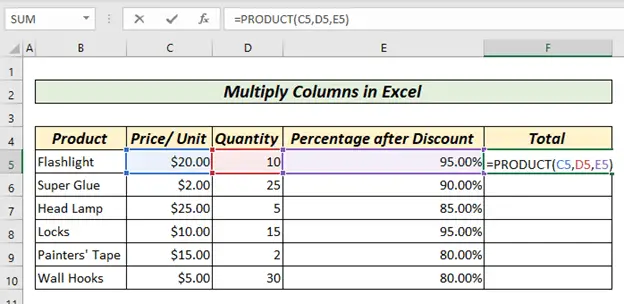
<દબાવીને ટાઈપ કરીએ છીએ 1>ENTER કી F5 સેલ માં પરિણામ મેળવશે.

હવે, તમે ફિલ હેન્ડલ <2 નો ઉપયોગ કરી શકો છો. તમામ અનુરૂપ મૂલ્યો મેળવવા માટે ઓટોફિલ સુવિધાનો ઉપયોગ કરવા માટે.
વધુ વાંચો: જો સેલમાં મૂલ્ય હોય તો એક્સેલ ફોર્મ્યુલાનો ઉપયોગ કરીને ગુણાકાર કરો ( 3 ઉદાહરણો)
સમાન વાંચન
- કેવી રીતે બનાવવુંએક્સેલમાં ગુણાકાર કોષ્ટક (4 પદ્ધતિઓ)
- એક્સેલમાં બહુવિધ કોષો દ્વારા એક સેલનો ગુણાકાર કરો (4 રીતો)
- એક્સેલમાં મેટ્રિસિસનો ગુણાકાર કેવી રીતે કરવો (2 સરળ પદ્ધતિઓ)
5. એરે ફોર્મ્યુલા સાથે સમગ્ર કૉલમનો ગુણાકાર કરો
અમે ગુણાકારના પરિણામની ગણતરી કરવા માટે એરે સૂત્રો નો ઉપયોગ કરી શકીએ છીએ. આ કરવા માટે, પ્રથમ, આપણે કોષો ની શ્રેણીઓ ટાઈપ કરવી પડશે અને તેમની વચ્ચે ગુણાકાર પ્રતીકો મૂકવા પડશે. અરે ફોર્મ્યુલાનો ઉપયોગ કરવા માટે આપણે સમગ્ર શ્રેણી પસંદ કરવી પડશે જેના પર આપણે પરિણામી મૂલ્યો મૂકવા માંગીએ છીએ. આ કિસ્સામાં, અમે F5 થી F10, ને પસંદ કરીએ છીએ જ્યાં આપણે વિવિધ ઉત્પાદનોના ટોટલ મૂકવા માંગીએ છીએ. આ કિસ્સામાં, F5 સેલમાં, આપણે ટાઈપ કરીએ છીએ
=C5:C10*D5:D10*E5:E10 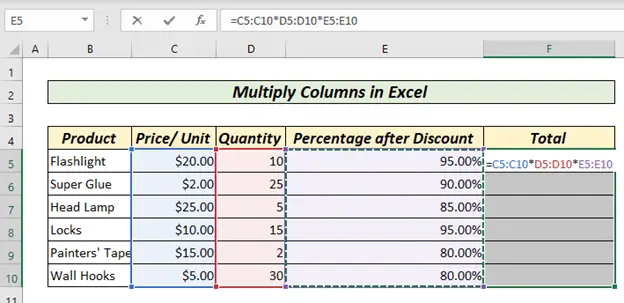
પછી આપણે <1 દબાવીએ છીએ>CTRL + SHIFT + ENTER . આ મહત્વપૂર્ણ છે કારણ કે જો આપણે એકસાથે CTRL + SHIFT + ENTER દબાવીએ નહીં તો એરે ફોર્મ્યુલા કામ કરશે નહીં. અહીં, તમને તમારું પરિણામી મૂલ્ય કુલ કૉલમમાં મળશે.
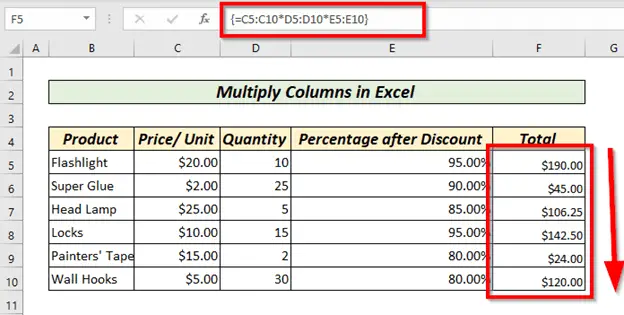
વધુ વાંચો: Excel માં પંક્તિઓનો ગુણાકાર કેવી રીતે કરવો (4 સૌથી સરળ રીતો )
6. પેસ્ટ સ્પેશિયલ ગુણાકાર
અમે ચોક્કસ મૂલ્ય દ્વારા મૂલ્યોની શ્રેણીને ગુણાકાર કરવા માટે સ્પેશિયલ પેસ્ટ કરો સુવિધાનો ઉપયોગ કરી શકીએ છીએ. આ કરવા માટે, આપણે મૂલ્ય પસંદ કરવાની જરૂર છે જેના દ્વારા આપણે મૂલ્યોની સમગ્ર શ્રેણીનો ગુણાકાર કરવા માંગીએ છીએ. અહીં આપણે કિંમત/એકમ અને જથ્થા ના ગુણાંકને ફ્લેટ ડિસ્કાઉન્ટ પછીની ટકાવારી ની કિંમત સાથે ગુણાકાર કરીશું.

અહીં,અમે કૉલમ C અને કૉલમ D ના ગુણાંકને ફ્લેટ ડિસ્કાઉન્ટ પછીની ટકાવારી ના મૂલ્ય સાથે ગુણાકાર કરવા માગીએ છીએ. આ કરવા માટે આપણે પહેલા H7 માં જમણું-ક્લિક કરીને અને COPY પસંદ કરીને અથવા CTRL+C નો ઉપયોગ કરીને મૂલ્યની નકલ કરીએ છીએ. તે પછી, અમે તે શ્રેણી પસંદ કરીએ છીએ જેના પર આપણે ગુણાકારની ક્રિયા કરવા માંગીએ છીએ. આ કિસ્સામાં, અમે E10 થી E5 પસંદ કરીએ છીએ.
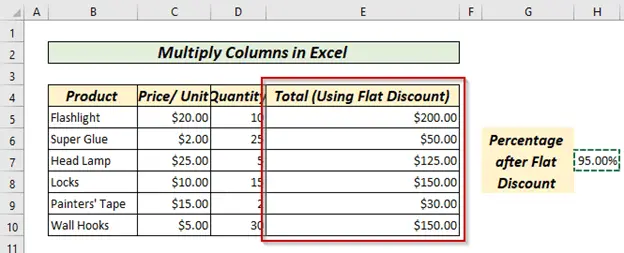
પછી, આપણે પેસ્ટ પર જઈએ છીએ. ટૂલબારમાં વિકલ્પ. સ્પેશિયલ પેસ્ટ કરો પસંદ કરો.
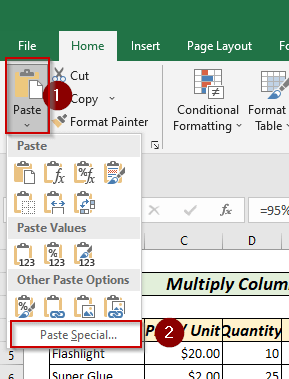
હવે, એક સંવાદ બોક્સ દેખાશે. ત્યાંથી આપણે ગુણાકાર પછી પસંદ કરીશું ઓકે પસંદ કરેલ સેલ વડે ગુણાકાર કરેલ મૂલ્ય મેળવવા માટે.

તેથી, તે પસંદ કરેલ તમામ મૂલ્યોને ચોક્કસ સેલ મૂલ્ય સાથે ગુણાકાર કરશે.
34> વધુ વાંચો: એક્સેલમાં ગુણાકાર ફોર્મ્યુલા (6 ઝડપી અભિગમો)
7. રેન્જ-ઓફ-સેલ્સ પદ્ધતિનો ઉપયોગ કરીને
આપણે ઉપયોગ કરીને કોષોની શ્રેણીના ગુણાકારનું પરિણામ શોધી શકીએ છીએ PRODUCT અમે આ PRODUCT ફંક્શન અને શ્રેણીનો ઉપયોગ કરીને કરી શકીએ છીએ. અહીં, પહેલાની જેમ, અમે કિંમત/યુનિટ, જથ્થો, અને ડિસ્કાઉન્ટ પછીની ટકાવારીનું પરિણામી મૂલ્ય મેળવવા માંગીએ છીએ. C5 કોષ આપણને કિંમત/યુનિટનું મૂલ્ય આપે છે, D5 સેલ અમને જથ્થાનું મૂલ્ય આપે છે, અને E5 સેલ આપણને <નું મૂલ્ય આપે છે. 1> ડિસ્કાઉન્ટ પછીની ટકાવારી. અહીં, અમે F5 સેલ પસંદ કર્યું છે અનેટાઈપ કરેલ
=PRODUCT(C5:E5) 
ENTER કી દબાવવાથી, આપણને <1 માં ગુણાકાર કરેલ મૂલ્યો મળશે>કુલ કૉલમ .
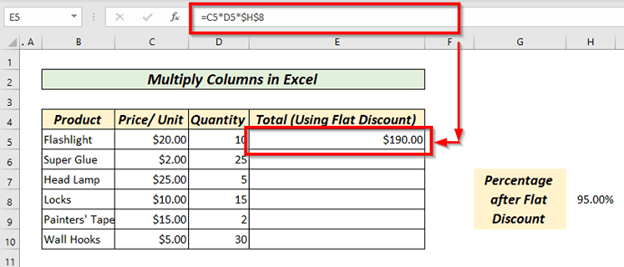
અહીં, ફોર્મ્યુલાનો C5:E5 ભાગ એ શ્રેણીને દર્શાવે છે જેનો આપણે ગુણાકાર કરવા માંગીએ છીએ. હવે, બાકીના કોષો માટે ઓટોફિલ નો ઉપયોગ કરો.

આપણે કુલ કૉલમ માં મૂલ્યો મેળવીશું.<3
વધુ વાંચો: એક્સેલમાં બહુવિધ કોષોનો ગુણાકાર કેવી રીતે કરવો (4 પદ્ધતિઓ)
8. એક્સેલમાં સંખ્યા વડે કૉલમનો ગુણાકાર કેવી રીતે કરવો
અમે ચોક્કસ મૂલ્ય વડે કૉલમનો ગુણાકાર કરવા માટે સંપૂર્ણ સંદર્ભ નો ઉપયોગ કરી શકે છે. અમે પંક્તિ અને કૉલમ નંબરો પર ડોલર ચિહ્ન ($) મૂકીને અથવા F4 કીનો ઉપયોગ કરીને સંપૂર્ણ સંદર્ભનો ઉપયોગ કરી શકીએ છીએ. અહીં અમે કિંમત/એકમ અને જથ્થા ના ઉત્પાદનને ફ્લેટ ડિસ્કાઉન્ટ પછીની ટકાવારી સાથે ગુણાકાર કરવા માંગીએ છીએ. 1 ફ્લેટ ડિસ્કાઉન્ટ પછી. ફ્લેટ ડિસ્કાઉન્ટ પછીની ટકાવારી તમામ મૂલ્યો માટે સમાન રહેશે. સેલ E5 માં, અમે
=C5*D5*$H$7 
હવે ENTER<2 દબાવો E5 સેલમાં મૂલ્ય મેળવવા માટે> કી.

પછી, અમે ફિલ હેન્ડલ ને ખેંચીએ અથવા ડબલ-ક્લિક કરીએ. કુલ કૉલમ 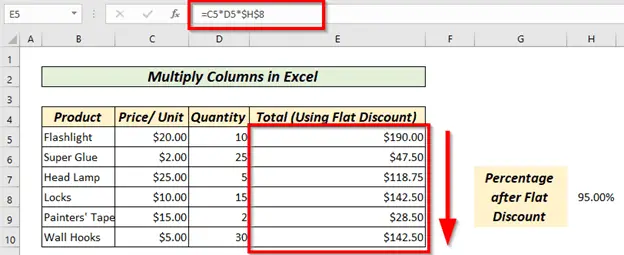
વધુ વાંચો: માં તમામ કોષોને અનુરૂપ મૂલ્યો મેળવવા માટે ઓટોફિલ સુવિધાનો ઉપયોગ કરો. કેવી રીતે ગુણાકાર કરવો એએક્સેલમાં કૉલમ કોન્સ્ટન્ટ દ્વારા (4 સરળ રીતો)
9. ટકાવારીનો ઉપયોગ કરીને કૉલમનો ગુણાકાર કરો
ટકાવારીનો ઉપયોગ કરીને કૉલમનો ગુણાકાર અગાઉની પદ્ધતિ જેવો જ છે. તેને માત્ર નિશ્ચિત મૂલ્ય કોષમાં ટકાવારી મૂલ્ય મૂકવાની જરૂર છે. અમે પેસ્ટ સ્પેશિયલ મેથડનો ઉપયોગ કરીને પણ આ કરી શકીએ છીએ.

વધુ વાંચો: એક્સેલમાં ટકાવારી દ્વારા કેવી રીતે ગુણાકાર કરવો (4 સરળ રીતો)
યાદ રાખવા જેવી બાબતો
સૂત્ર લખતી વખતે સમાન ચિહ્ન (=) ઉમેરવાનું ક્યારેય ભૂલશો નહીં.
વિવિધ વચ્ચે અલ્પવિરામ(,) મૂકવાનું ધ્યાન રાખો PRODUCT ફંક્શન નો ઉપયોગ કરતી વખતે મૂલ્યો.
જ્યારે તમે એરે ફોર્મ્યુલા ચલાવવાનો પ્રયાસ કરી રહ્યાં હોવ, ત્યારે હંમેશા CTRL + SHIFT + ENTER દબાવો. અમે ઘણીવાર એરે ફોર્મ્યુલાને CSE ફોર્મ્યુલા કહીએ છીએ કારણ કે એરે ફોર્મ્યુલા માટે CTRL + SHIFT + ENTER એકસાથે દબાવવાની જરૂર પડે છે.
જ્યારે સંપૂર્ણ સંદર્ભ દાખલ કરવાનો અથવા ઉપયોગ કરવાનો પ્રયાસ કરીએ ત્યારે હંમેશા a મૂકવાનું યાદ રાખો ડોલર ચિહ્ન ($) .
પ્રેક્ટિસ વિભાગ
અમે પ્રેક્ટિસ વિભાગ પ્રદાન કર્યો છે જેથી કરીને તમે તમારી જાતને પ્રેક્ટિસ કરી શકો અને શાર્પ કરી શકો.
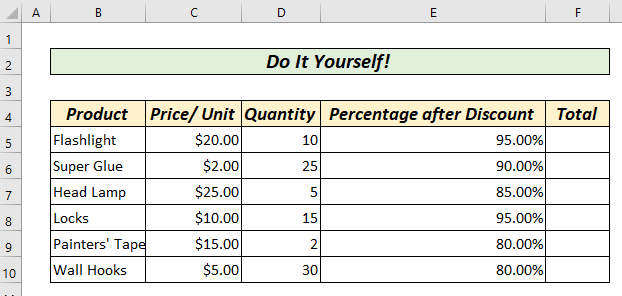
નિષ્કર્ષ
આ લેખમાં, અમે એક્સેલમાં કૉલમ્સ ને ગુણાકાર કરવાની તમામ સંભવિત રીતોને આવરી લેવાનો પ્રયાસ કર્યો છે. અમે એક્સેલમાં કૉલમ્સ ને ગુણાકાર કરવાની 9 અલગ અલગ રીતો આવરી લીધી છે. જો તમને ઉપરોક્ત કોઈપણ પદ્ધતિઓ વિશે કોઈ પ્રશ્નો હોય અથવા કોઈપણ વિવિધ પદ્ધતિઓ વિશે વધુ જાણતા હોય, તો કૃપા કરીને અમારો સંપર્ક કરવા માટે નિઃસંકોચ રહો. તમારી સંબંધિત તમામ જરૂરિયાતોને પૂરી કરવા માટે અમારી પાસે એક સમર્પિત ટીમ છેએક્સેલ.


